U bent hier:
U bekijkt een pagina die niet langer door SeniorWeb wordt bijgewerkt. Mogelijk is de informatie verouderd of niet meer van toepassing.
Gearchiveerd op .
App van bezorgdienst DHL gebruiken
Artikel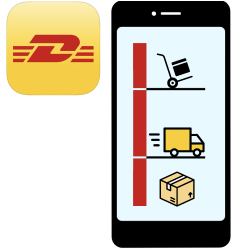
Voor wie vaak op een DHL-pakketje moet wachten, biedt de app uitkomst. Daarin staan alle pakjes in een overzicht. Volg uw pakketje gemakkelijk.
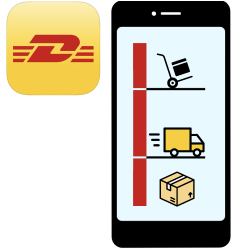

De app van DHL
Met de DHL-app kunt u zendingen volgen, de bezorgplek of -dag van een pakketje wijzigen en zelf iets verzenden (ook zonder te printen). Dit kan allemaal ook via de website, maar in de app staat alles overzichtelijk bij elkaar. Zonder de app krijgt u bovendien telkens e-mails over een pakket, vaak wel drie per pakje. Namelijk wanneer de dienst uw pakketje heeft ontvangen, wanneer het onderweg is en als het bezorgd is. Met verschillende pakketjes tegelijk kan dat onoverzichtelijk worden. Als u de app gebruikt, worden die mails niet meer telkens verstuurd.
De DHL-app is alleen voor pakketjes die via DHL worden verzonden. U kunt er dus géén pakketjes van PostNL, UPS, GLS en andere bezorgdiensten volgen.
App installeren
Download de app Mijn DHL gratis in de Play Store (Android) of in de App Store (iPad/iPhone).
DHL-account maken
Voor de DHL-app is een account nodig. Hebt u dat al, dan kunt u onderstaande stappen overslaan. Hebt u nog geen account, maak er als volgt een aan:
- Open de app Mijn DHL.
- Klik achter 'Nog geen account?' op Aanmelden.
- Tik op Voornaam en typ uw naam.
- Doe hetzelfde bij het vak met ‘Achternaam’.
- Tik op de regel met ‘E-mailadres’ en vul hier uw e-mailadres in.
- Bedenk een wachtwoord met minstens acht tekens en minstens één hoofdletter, cijfer en speciaal karakter.
- Tik op de rode knop Aanmelden.
- In beeld verschijnt een melding waarin staat dat er een link naar uw e-mailadres is gestuurd om het account mee te activeren. Open uw e-mailprogramma, bij voorkeur op de smartphone of tablet.
- Tik op de e-mail van DHL Parcel.
- Tik in de e-mail op E-mailadres bevestigen. Als het goed is opent de DHL-app vanzelf.
Let op: online laten meerdere mensen weten dat inloggen in de DHL-app niet goed lukt. Een oplossing die andere gebruikers hiervoor gevonden hebben is omslachtig, maar lijkt te werken:
- Verwijder de DHL-app op uw mobiele apparaat.
- Ga naar de website van DHL en maak een account aan (op dezelfde manier als in bovenstaande stappen).
- Download de app opnieuw en log in met het account.
Te ontvangen pakket volgen
Verwacht u een pakketje? Volg het met behulp van de Track en Trace-code. Die stuurt de verkoper meestal in een losse mail.
- Open het e-mailprogramma.
- Ga naar de e-mail waarin de Track en Trace-code staat en kopieer de code. (Of schrijf de code ergens op en typ 'm straks in.)
- Open de app Mijn DHL.
- Tik onderin beeld op het tabblad Ontvangen.
- Tik op het vak met ‘Zendingsnummer/barcode’ en plak (of typ) de Track en Trace-code.
- Tik op het vak ‘Postcode’ en typ de postcode waarop het pakket bezorgd moet worden.
- Tik op Toevoegen.
- De zending komt in het overzicht te staan onder ‘Geleverd' of ‘Onderweg naar mij’. Tik op een pakketje om details te zien.
- Tik linksboven op het pijltje naar links om terug te gaan (met het pijltje onder in beeld sluit u de app).
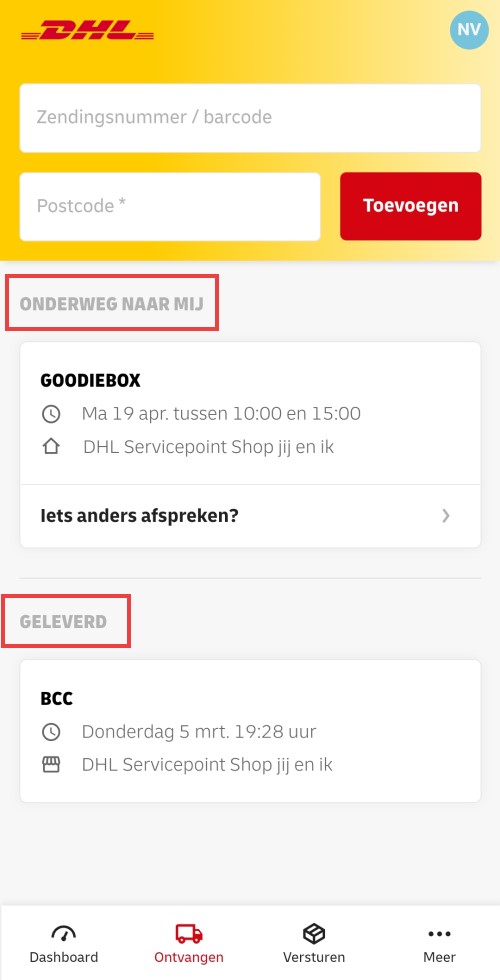
Geplande bezorgtijd wijzigen
Op de website waar u iets bestelt, kunt u niet altijd aangeven wanneer u thuis bent om het pakketje aan te nemen. In de app van DHL kunt u na het bestellen alsnog kiezen om het pakket ergens anders te laten bezorgen, bijvoorbeeld bij de buurvrouw, of op een ander tijdstip.
- Voeg een zending toe aan het tabblad ‘Ontvangen’, zoals in de vorige stap beschreven.
- Tik indien nodig onderin op Ontvangen.
- Tik onder het pakketje op Iets anders afspreken?
- Kies waar of wanneer het pakket moet worden afgeleverd:
- Laat het pakje bezorgen bij een pakketpunt met DHL-ServicePoint. Tik in de lijst op een pakketpunt, u ziet de openingstijden. Tik op Selecteer dit ServicePoint.
- Als u de zending niet in ontvangst kunt nemen, kan de bezorger het ook in het buurt van het huis neerzetten. Tik op Een plekje rondom je huis. Typ waar de bezorger het pakje kan achterlaten, bijvoorbeeld ‘onder de carpoort’ of ‘bij de zijdeur'. De bezorger kan ervoor kiezen de plek niet te gebruiken als het hem/haar niet veilig lijkt. Tik op Om rekening mee te houden en Onze tips voor een perfecte plek voor meer informatie. Tik op Opslaan.
- Als u weet dat de buren wel thuis zijn, kunt u het pakketje daar laten bezorgen met de optie Bij de buren. Tik op Huisnummer en typ het huisnummer van de buren. Vul eventueel een toevoeging in. Tik op Opslaan.
- Kies een ander tijdstip voor bezorging met Thuisadres. Tik onder de gewenste bezorgdag op het moment dat het beste uitkomt. Tik op Opslaan.

Pakje versturen zonder printer
Om een pakketje te versturen, is het niet nodig om zelf een verzendlabel te printen. Betaal via de app en u krijgt een QR-code. Die wordt op het pakketpunt gescand en daar wordt gelijk een label geprint. Super handig als u geen printer hebt of de inkt net op is. Het pakketje wordt gewoon (binnen Nederland) bezorgd.
- Tik onderin beeld op Versturen.
- Tik op het pictogram van een pakje met een +-teken erbij.
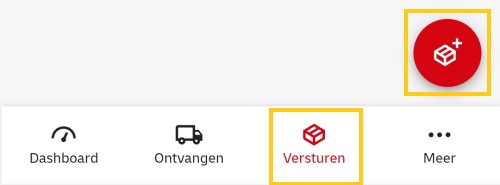
- Standaard staat ingesteld dat een pakketje voor Nederland bestemd is. Verander dit eventueel door onder ‘Kies je bestemming’ te tikken op Nederland. Tik in het uitklapvenster op een ander land.
- Kies voor standaard of snelle bezorging. Automatisch staat 'Standaard' geselecteerd.
- Tik op het soort pakket dat u verstuurt: Brievenbuspakje, Pakket (tot 10 kg) of Pakket (tot 20kg).
- Tik onderin beeld op Volgende.
- Vul de gegevens van de ontvanger in. Tik op de vakken met bijvoorbeeld 'Voornaam', 'Postcode' en 'E-mailadres'. Elk veld waar een sterretje bij staat moet ingevuld worden.
- Voeg eventueel onder ‘Label’ een referentie of een persoonlijk bericht toe. Referenties zijn vooral bedoeld voor bedrijven die administratie bijhouden. Persoonlijke berichten zijn bedoeld voor gewoon een leuke boodschap. Allebei invullen kan ook.
- Tik op Referentie en/of Persoonlijk bericht.
- Typ een bericht in het veld dat verschijnt.
- Tik onderin (of boven het toetsenbord) op Volgende.
- Vul de gegevens van de verzender in. Tik op de vakken en typ de benodigde informatie. Ook hier zijn alle vakken met een sterretje verplicht.
- Tik onderin (of boven het toetsenbord) op Volgende.
- Het overzicht van alle ingevulde informatie wordt weergegeven. Controleer of alles klopt.
- Veeg iets omlaag en tik onder ‘Label’ op Geen printer in huis? of op Label printen. Wij kiezen voor verzenden zonder printen, dus Geen printer in huis?.
- Veeg nog iets omlaag en kies onder ‘Betaalmethodes’ hoe u wilt betalen. Dit kan via iDEAL, MasterCard of VISA. De vervolgstappen verschillen per betaalmethode.
Na de betaling verschijnt de zending op een overzicht op het tabblad Versturen. De naam van de ontvanger staat bovenaan. Tik hierop en de QR-code verschijnt. Ga naar een DHL-pakketpunt en laat de QR-code scannen. De rest doet DHL.
DHL-pakketpunten vinden in de app
Via de app komt u ook te weten waar u heen kunt met een te verzenden pakketje.
- Tik onder in beeld op Meer.
- Tik op Zoek een ServicePoint.
- De app stuurt u door naar de website van DHL. Tik op het vak ‘Vul je adres op postcode in’ en typ hier een postcode of adres.
- Tik op Zoek DHL punt.
- U krijgt een kaart te zien met alle servicepunten in de buurt. Tik op een van de gele pictogrammen om onder andere het adres en de openingstijden te zien.
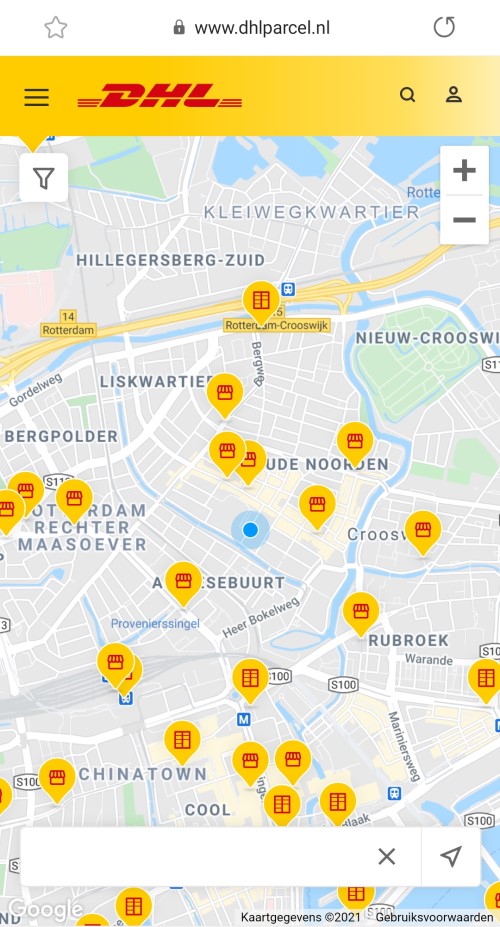
Wat vind je van dit artikel?
Geef sterren om te laten zien wat je van het artikel vindt. 1 ster is slecht, 5 sterren is heel goed.
Bekijk meer artikelen met de categorie:
Meld je aan voor de nieuwsbrief van SeniorWeb
Elke week duidelijke uitleg en leuke tips over de digitale wereld. Gratis en zomaar in de mailbox.